기 타 ToPs님 Grub2- 핫키.메세지 설정을 원하는대로 할수가 있습니다.
2024.08.27 11:22
윈도우 포럼에는 고수님들이 많으십니다...
고수님들께서 소개하여 주시는 작품이나 정보를 저의 짧은 지식으로는 귀중함을 알수가 없는 경우가 많습니다
시간이 많이 지나고서 그 내용들을 이해를 하고나서야 진정한 가치를 알게 되기도 합니다
ToPs님께서 2019년 7월에 소개를 하여 주셨던 자료입니다..
여기에는 ToPs님께서 직접 만드신 grubx64.efi 파일이 있습니다..직접 만드실때 Gurb2에서 필요한 파일들이 포함이 되어 필요한 파일은
grub.cfg 파일만 있으면 됩니다...grub.cfg 파일 경로도 /efi/microsoft/boot 수정이 되어 있습니다
grub.cfg에서 메세지와 대기시간을 설정하실수 있습니다..WinClon과 AOMEI OneKey Recovery 의 메세지 처럼 보입니다
그동안 백업 프로그램을 설치를 하고 파일들을 추출하고 메세지등을 수정해볼까 하고 이것저것을 테스트 했는데...진작에 ToPs님 자료를
찾아다면...이런 일을 하지 않아도 되었을것 같습니다
ToPs님께서 오랫동안 소식이 없으시네요.. 멀리서나만 소원하시는 일들이 모두 이루어지시길 기원드립니다
같은 폴더에 Winre.wim을 BCD에 등록하는 내용이 있습니다
bcdedit /store S:\BCD /create {11111111-1111-1111-1111-111111111111} /d "Windows Recovery" /device
bcdedit /store S:\BCD /set {11111111-1111-1111-1111-111111111111} ramdisksdidevice partition=T:
bcdedit /store S:\BCD /set {11111111-1111-1111-1111-111111111111} ramdisksdipath \Recovery\WindowsRE\boot.sdi
bcdedit /store S:\BCD /create {22222222-2222-2222-2222-222222222222} /d "Windows Recovery Environment" /application osloader
bcdedit /store S:\BCD /set {bootmgr} default {22222222-2222-2222-2222-222222222222}
bcdedit /store S:\BCD /set {bootmgr} displayorder {22222222-2222-2222-2222-222222222222}
이미..GUID를 고정으로 사용을 하셨네요..이때에도 이런 보물을 알지 못하고 넘어갔었습니다..지식이 짧아서 알아보는 눈이 없었습니다
앞으로는 고수님들의 작품이나 정보에 더 많은 관심을 가져야 할것 같습니다..알려주서도 배우지를 못하는것이 많은것 같습니다
윈도우에서 ESP 파티션에 설치하고 제거하는 cmd까지 같이 첨부를 하여 주셔서 적용하기도 편합니다
grub.cfg에서 핫키, 메세지, 부팅한 PE만 설정을 하면 됩니다..PE는 FAT32 디스크를 만들고 넣어 주셔야 합니다
보통 PE ISO안의 /efi/boot 경로에 있는 bootx64.efi를 경로루 하시면 될것 같습니다
사용기는 간단합니다
1. Uefi 윈도우에서 사용하는 cmd 파일입니다.. ESP 파티션을 B:로 마운트후 기본 파일 이름을 변경후 파일들을 추가를 합니다
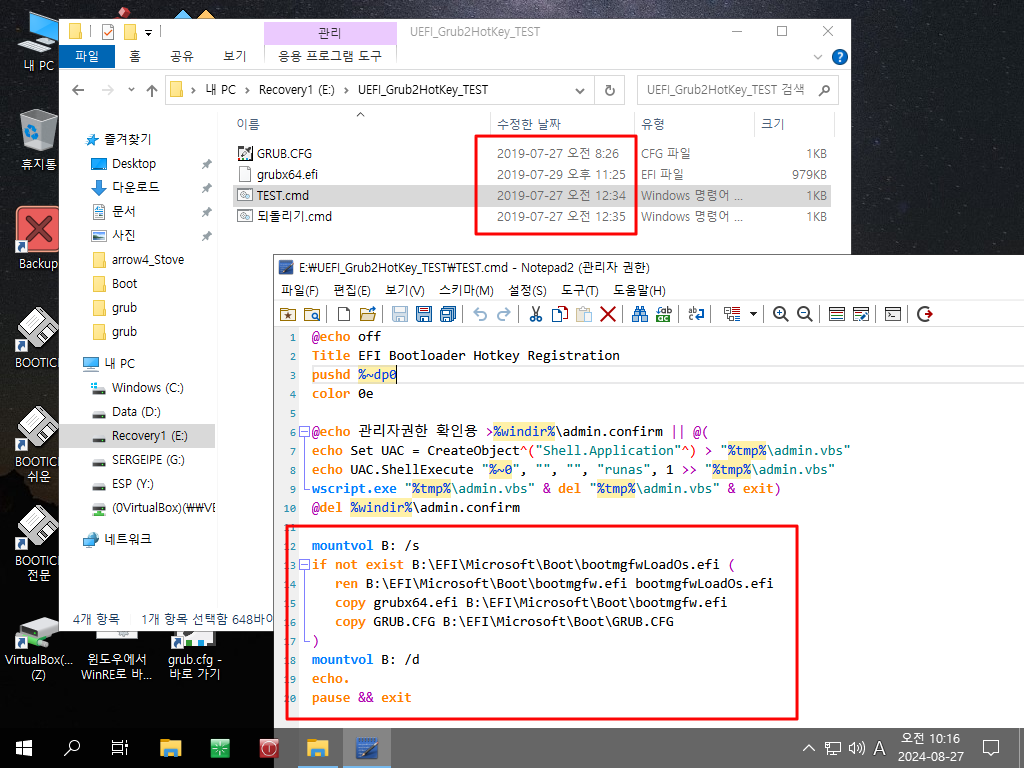
2. 사젝는 반대로 진행을 하고 있습니다
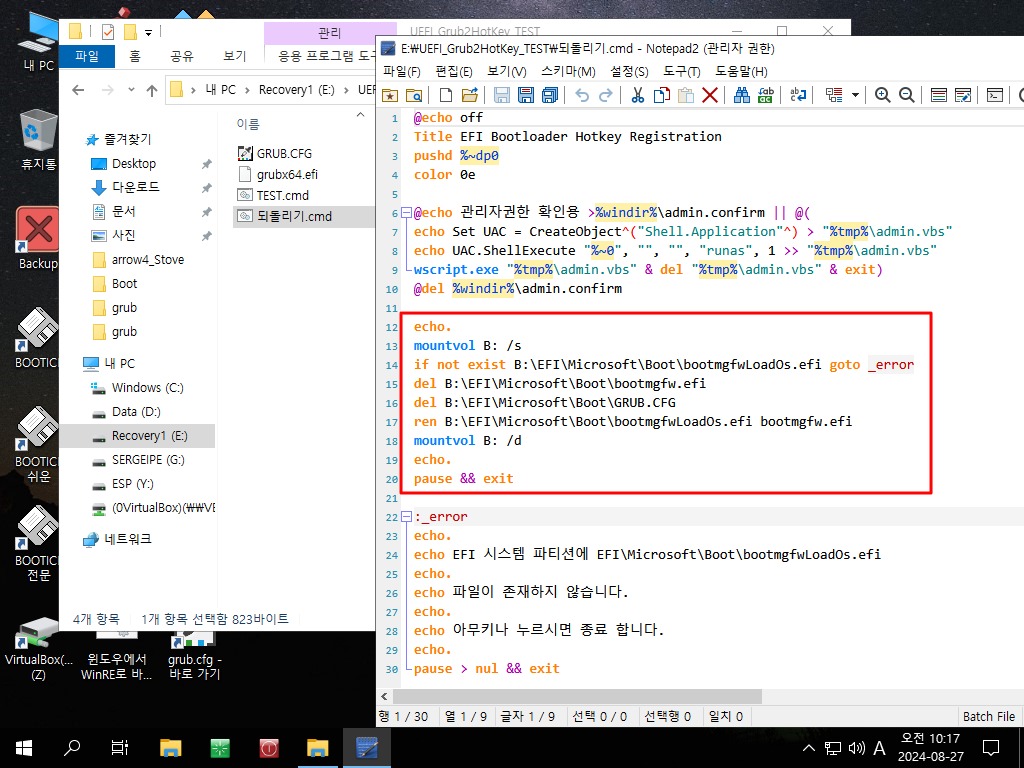
3. 필요한 파일이 달랑 2개입니다..grub.cfg에서 아래처럼 설정이 되어 있습니다
메세지는 부팅시에 첫번째 줄에, 시간은 두번째 줄에 보입니다. grubx64.efi 파일은 ToPs님께서 직접 만드신 파일입니다..

4. 저는 테스트를 위해서 이미 ESP가 숨김이 아닌 Y:로 계속되어 있어서 수동으로 파일은 변경후 gurb.cfg에 PE 경로도 수정하였습니다
PE는 AOMEI OneKey Recovery에서 만든 파일들을 그대로 활용을 하고 있어서 efi 파일이 다르기는 합니다
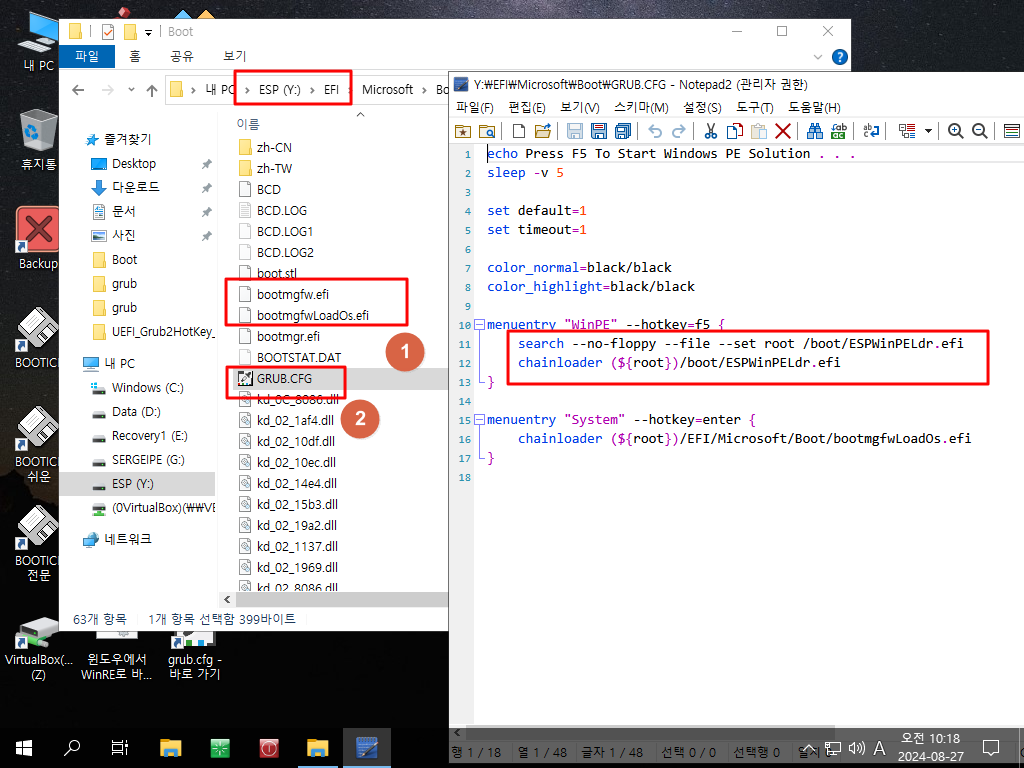
5. 가상이어서 앞에 엉뚱한 것들이 보이네요... 부팅시에 메세지와 시간을 보여주고 있습니다
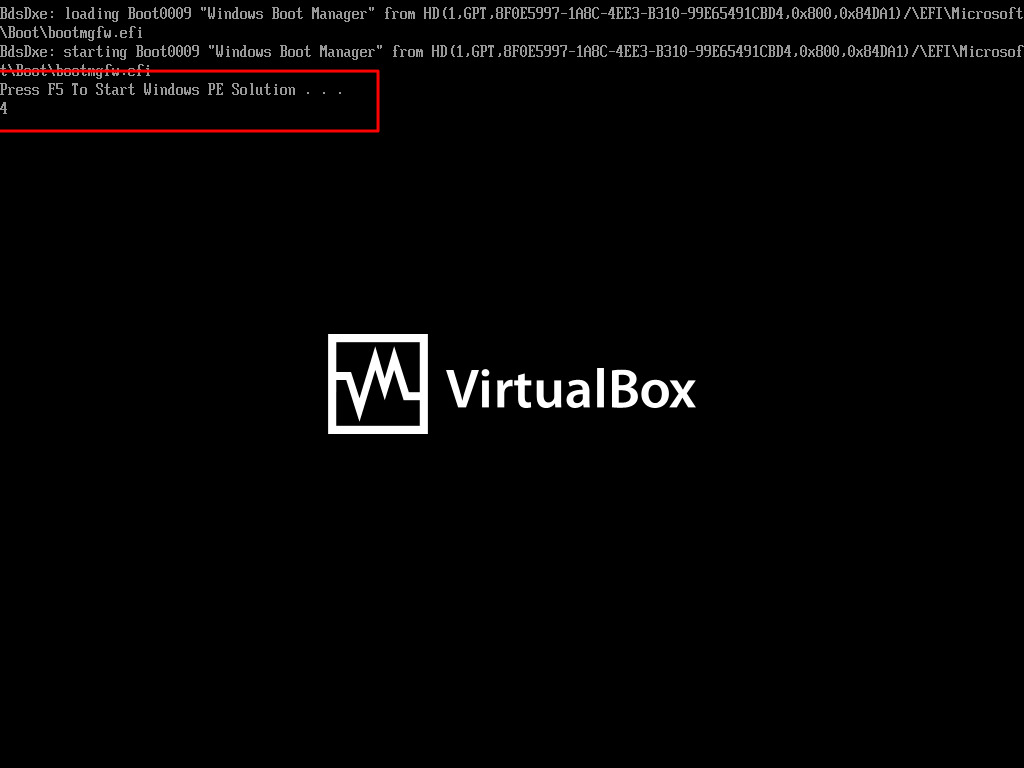
6. 윈도우 부팅이 잘되었습니다
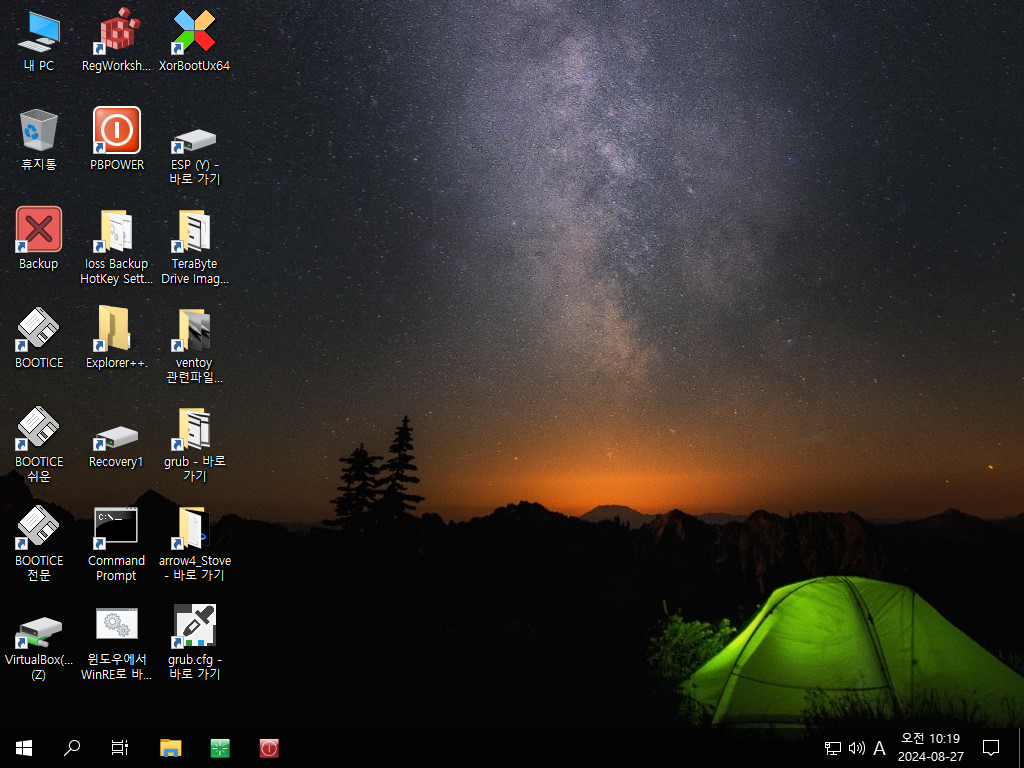
7. 펌웨어에서 바로 부팅을 해서 아래처럼 메세지가 잘 보입니다 실컴에서는 이렇게 보일것입니다
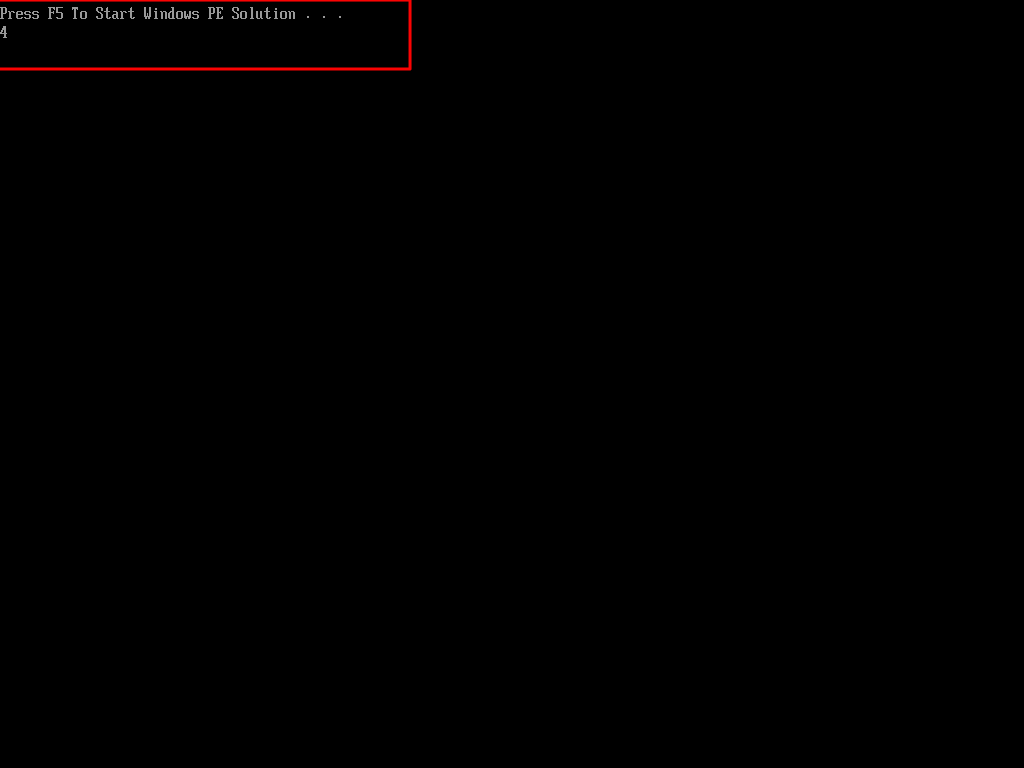
8. 핫키로 PE로 부팅을 하였습니다
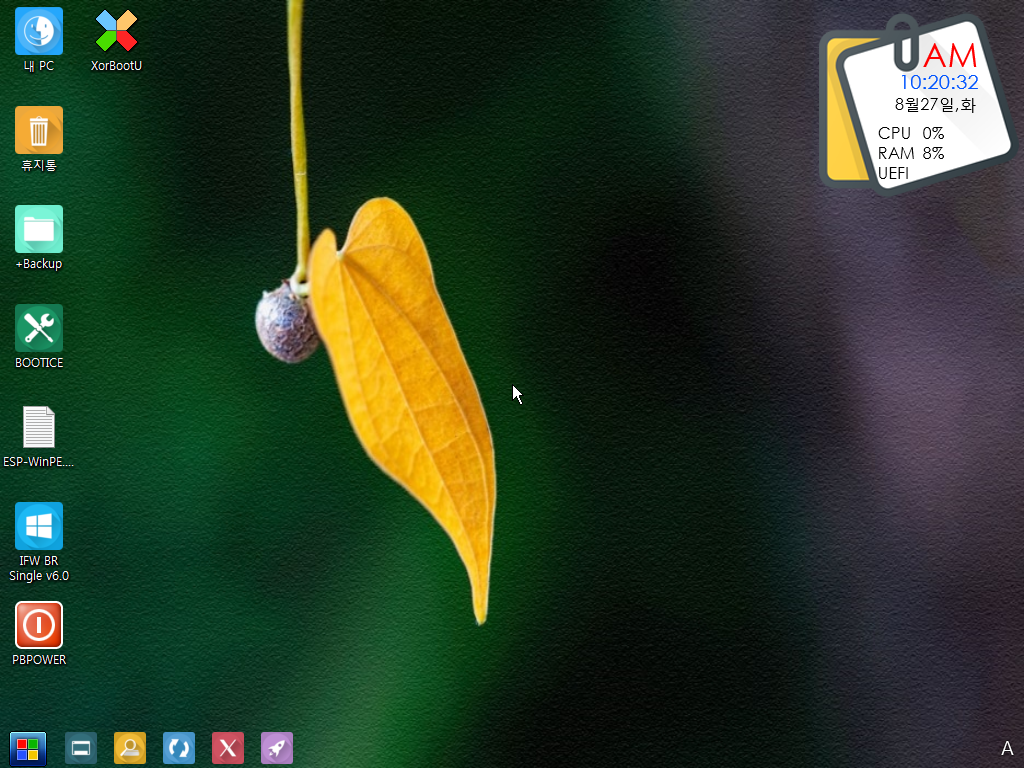
9. 마무리
핫키를 사용하는 백업프로그램들에서는 마음대로 설정을 할수가 없다는것이 아쉬웠습니다..이런 아쉬움과..복잡한 과정을 모두 해결이 된
것이 ToPs님 작품입니다...
사용기를 보셔더 너무 간단하죠..ToPs님 늦어지만 감사인사를 드립니다...복 많이 받으십시요
핫키 관련한 지난 사용기들이 너무 복잡해서 적용이 어려운 부분들도 있으셨을것입니다
ToPs님 작품으로 윈도우에서 간단히 적용을 하여 보시길 바랍니다..복원용 PE 연결을 FAT32 파티션을 새로 만들고 PE ISO파일을 풀어주어
야 하는 과정이 있기는 합니다..
원하시는 핫키와 문구로 잘 되시길 바랍니다
즐거운 하루가 되시길 바랍니다
종료하였습니다
댓글 [14]
-
광풍제월 2024.08.27 11:24
-
상발이 2024.08.27 11:39
수고하셨습니다.
-
수리수리 2024.08.27 11:46
수고 하셨습니다^^
-
cungice 2024.08.27 11:52
수고 많으셨습니다. 감사합니다.
-
스마일^_^ 2024.08.27 11:58
감사합니다.
-
앙팡 2024.08.27 12:02
수고하셨습니다. 감사합니다.
-
풀피리 2024.08.27 12:12
무더위에 건강 잘 챙기시고
항상 편안하시길 바랍니다.
-
보[BORAM]람 2024.08.27 12:20
이번 건 간단해서 해보기가 좋을 것 같습니다.
-
REFS 2024.08.27 12:42
수고하셨습니다..
-
발바닥 2024.08.27 14:06
여전히 수고가 많으시군요. ^^
-
nov 2024.08.27 14:38
Enhorabuena! 조금 쉬다
-
왕초보 2024.08.27 17:48
이제는 uefi 시대여서 요즘은 여기에 빠져있습니다..
좋은일만 있으시길 바랍니다
-
매화 2024.08.27 17:35
수고하셨습니다.
-
목련 2024.08.27 23:54
수고많이하셨습니다.

수고하셨습니다.